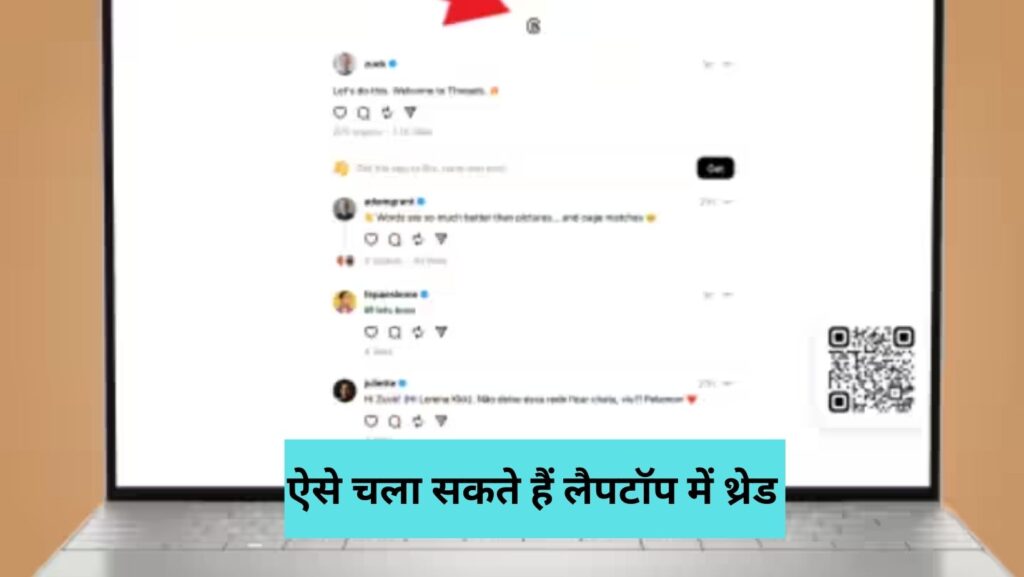Threads in laptop: मेटा के द्वारा निर्मित थ्रेड ट्विटर की तर्ज पर काम करने वाला ऐप है. इसने लॉन्च होने के कुछ ही घंटो में डाउनलोडिंग के मामले में रिकॉर्ड बना दिया. इसके दिन ब दिन यूजर्स की संख्या में बढ़ोत्तरी दर्ज की जा रही है. हालांकि जो डेटा है वह बताता कि इसे सबसे अधिक स्मार्टफोन्स में इन्स्टॉल किया गया है. कुछ लोग ऐसे भी हैं जो थ्रेड्स को लैपटॉप में इस्तेमाल करने के तरीके खोज रहे हैं तो हम आपको आज बताने वाले हैं कि आप लैपटॉप में कैसे थ्रेड को इस्तेमाल (Threads in laptop) कर सकते हैं.
लैपटॉप में थ्रेड चलाने के लिए करना होगा ये काम
सबसे पहले आपको थ्रेडस् की एपीके फाइल डाउनलोड करनी होगी और इसके बाद माइक्रोसॉफ्ट स्टोर से WSATools ऐप इंस्टॉल करना पड़ेगा दोनों ही ऐप आपके पास आ जाने के बाद जो प्रोसेसर शुरू होगा. उसे हम नीचे स्टेप बाय स्टेप बता रहे हैं.
सबसे पहले विंडो सब-सिस्टम फॉर एंड्रॉइड ऐप को ओपन कर लें.
साइडबार के जरिए एडवांस सेटिंग में चले जाएं.
यहां डेवलपर्स मोड में आएं और इसे ऑन कर देना है.
ये भी पढ़ें- Twitter update: ट्विटर यूजर्स के लिए हुआ बड़ा बदलाव, अब मिलेगा इस शानदार फीचर का फायदा, पढ़ें डिटेल
अब WSA टूल ऐप्लिकेशन को खोलें और सभी प्रॉम्प्ट्स को पूरा कर दें.
अब थ्रेड्स ऐप को लोकेट करें और इसे इनस्टॉल कर लें.
इनस्टॉल होने के बाद आप आसानी से थ्रेड्स को लैपटॉप में चला सकते हैं.
यहां ध्यान देने वाली बात है कि आपको इस प्रोसेस के लिए इंस्टाग्राम आईडी और पासवर्ड चाहिए होगा.
आपके लिए – टेक से जुड़ी खबरें यहाँ पढ़ें
आपके लिए – टेक के बाद अब देखे ऑटो नगरी में क्या है धमाल